QlikView对接FusionInsight¶
适用场景¶
QlikView 12 ↔ FusionInsight HD V100R002C60U20 (Hive/SparkSQL)
QlikView 12 ↔ FusionInsight HD V100R002C70SPC200 (Hive/SparkSQL)
QlikView 12 ↔ FusionInsight HD V100R002C80SPC100 (Hive/SparkSQL)
QlikView 12 ↔ FusionInsight HD 6.5 (Hive/SparkSQL)
QlikView 12 ↔ FusionInsight MRS 8.0 (Hive/SparkSQL/Hetu)
配置Windows的kerberos认证¶
-
下载并安装MIT Kerberos,地址:http://web.mit.edu/kerberos/dist/#kfw-4.0
-
版本与操作系统位数保持一致,本文版本kfw-4.1-amd64.msi。
-
确认客户端机器的时间与FusionInsight HD集群的时间一致,时间差要小于5分钟
-
设置Kerberos的配置文件
在FusionInsight Manager创建一个角色与“机机”用户,具体请参见《FusionInsight HD管理员指南》的**创建用户**章节。角色需要根据业务需要授予Hive的访问权限,并将用户加入角色。例如,创建用户“sparkdemo”并下载对应的keytab文件user.keytab以及krb5.conf文件,把krb5.conf文件重命名为krb5.ini,并放到C:\ProgramData\MIT\Kerberos5目录中。
-
设置Kerberos票据的缓存文件
-
创建存放票据的目录,例如
C:\temp。 -
设置Windows的系统环境变量,变量名为“KRB5CCNAME”,变量值为
C:\temp\krb5cache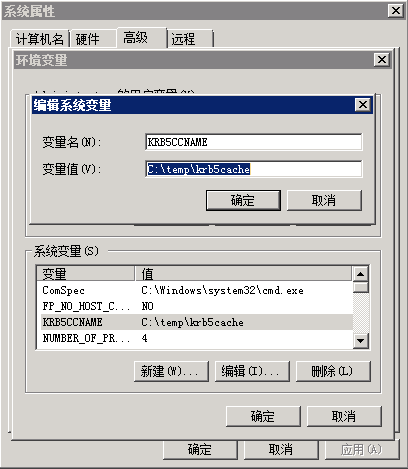
-
重启机器。
-
在Windows上进行认证
-
使用命令行进入到MIT Kerberos安装路径,找到可执行文件kinit.exe,例如本文路径为:
C:\Program Files\MIT\Kerberos\bin -
执行如下命令:
kinit -k -t /path_to_userkeytab/user.keytab UserName其中path_to_userkeytab为存放用户keytab文件的路径,user.keytab为用户的keytab,UserName为用户名。
配置Hive数据源¶
QlikView中配置Hive数据源,对接Hive的ODBC接口
下载安装Hive ODBC驱动¶
从以下地址下载驱动根据操作系统类型选择对应的ODBC版本,下载并安装: 下载地址
配置用户DSN¶
- 在OBDC数据源管理器页面的用户DSN标签页中,点击添加,配置用户数据源。
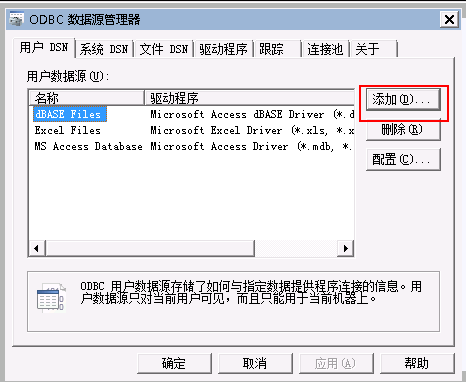
- 在 创建数据源 页面,找到 Cloudera ODBC Driver for Apache Hive,选中后点击 完成。
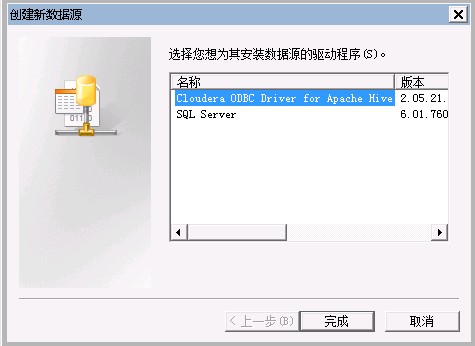
-
配置Hive数据源。
- Data Source Name:为自定义参数
- Host(s): HiveServer的业务ip
- Port: Hive Service端口,21066
- Mechanism: Kerberos
- Host FQDN: hadoop.hadoop.com
- Service Name: hive
- Realm: 留空
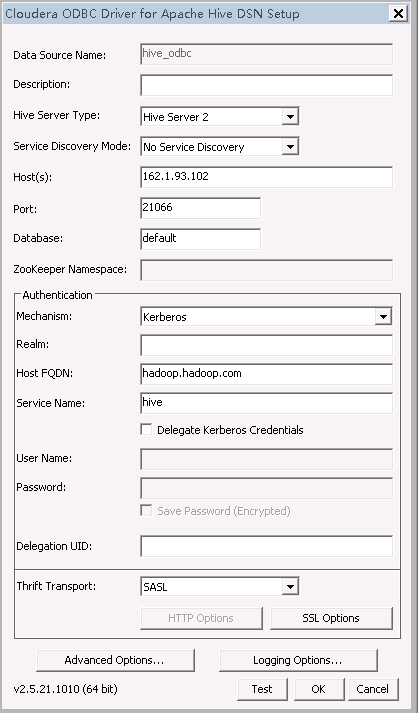
-
点击 Test 连接成功则表示配置成功,点击 OK
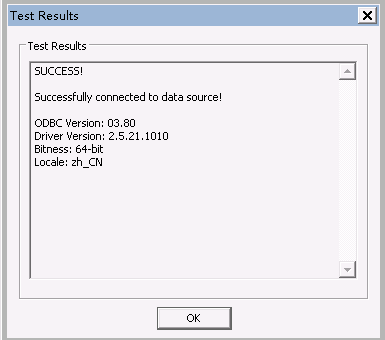
连接Hive数据源¶
- 打开QlikView 12,新建 一个文档
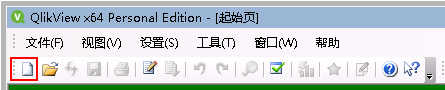
- 关闭弹出的入门向导
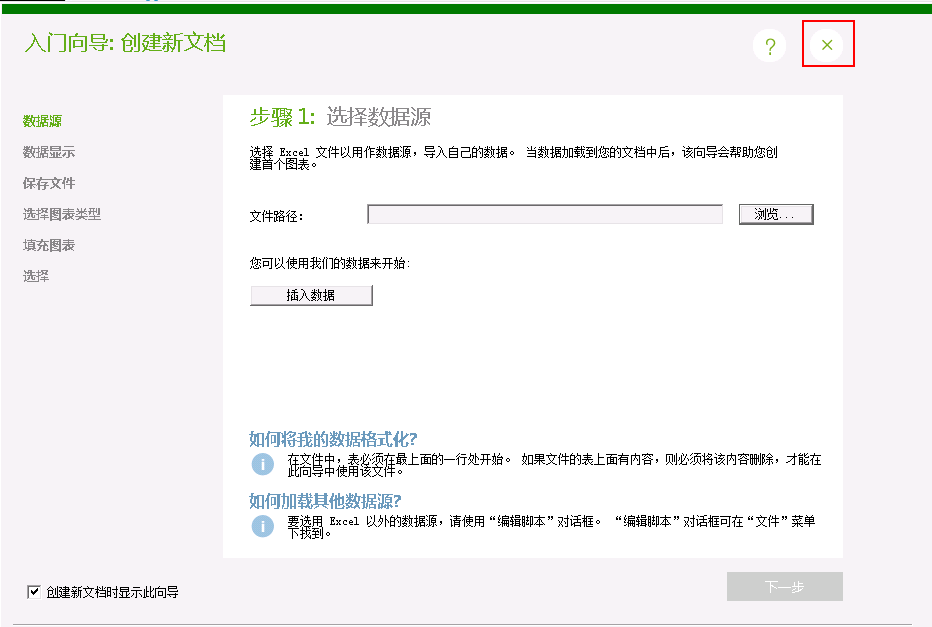
- 在工具栏中打开 编辑脚本 按钮

- 在弹出的 编辑脚本 页面下方,点击 数据 标签页,在 数据库 的下拉栏中找到 OCBC,点击 连接;
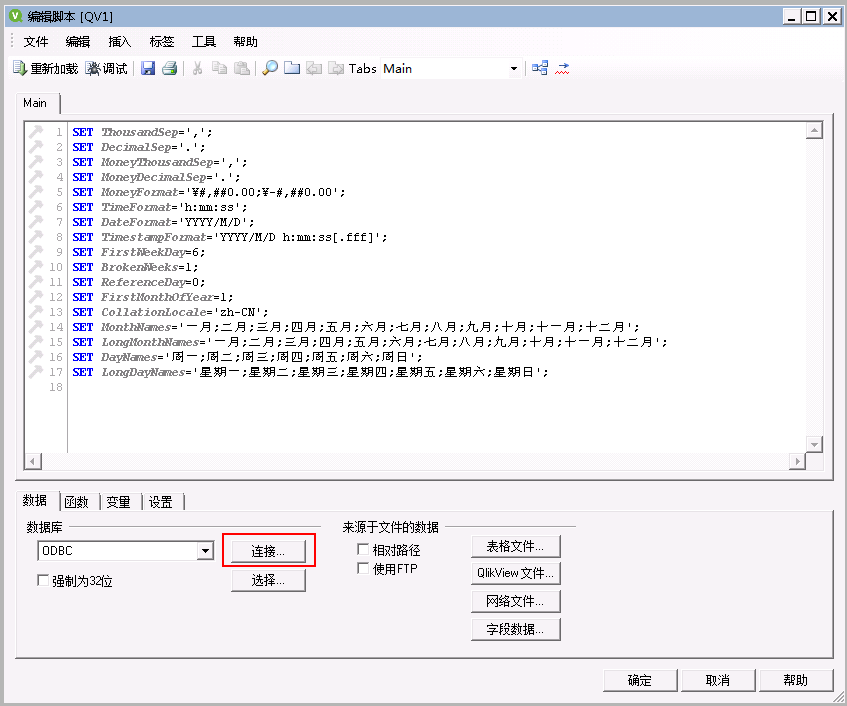
- 在**连接到数据源**页面,选择上面配置的数据源hive_odbc,然后点击**确定**;
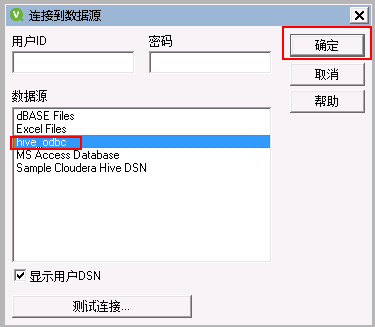
- 在 编辑脚本 页面的 数据 标签页中,点击 选择 按钮
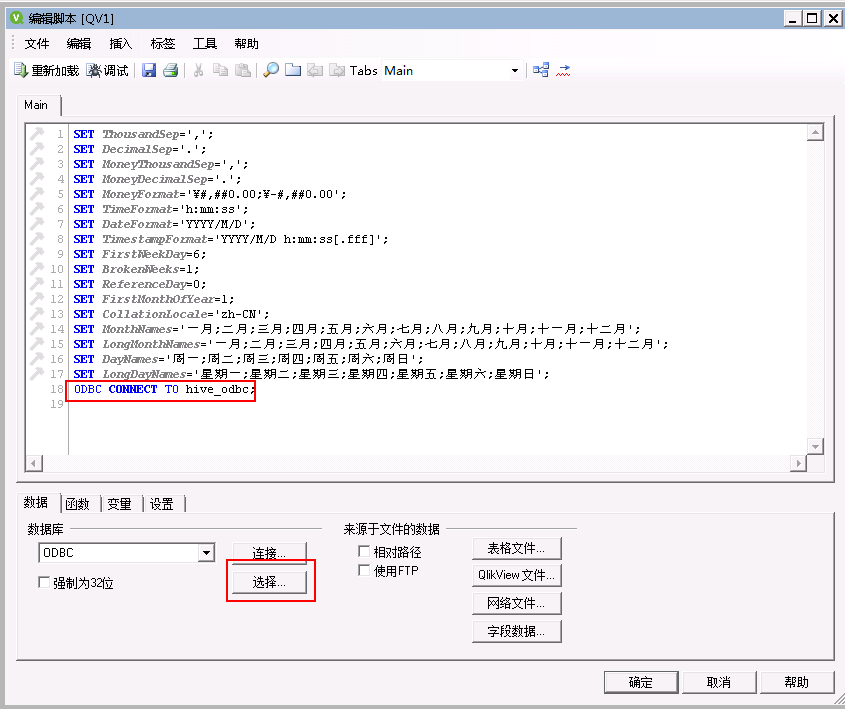
- 在 创建Select语句 页面中,选择想要导入的 数据库表格,在 字段 中选择*,则导入完整表格,其余选项则导入其对应的表格,然后点击 确定(示例中选择*);
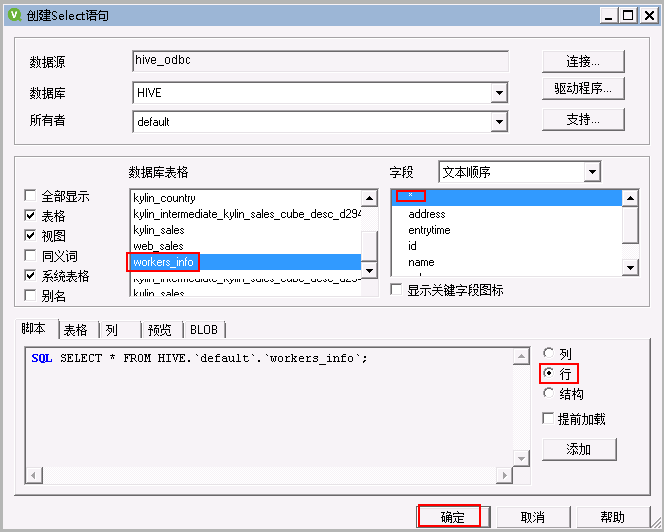
- 回到 编辑脚本 页面,点击 确定
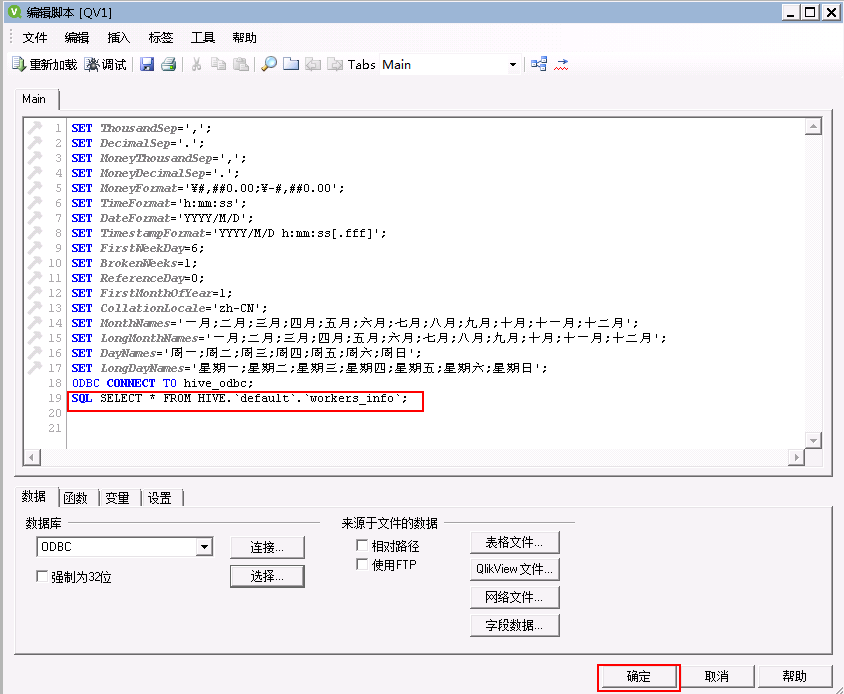
- 回到QlikView工作表页面,点击 重新加载,则可以将数据库表格导入到QlikView中。
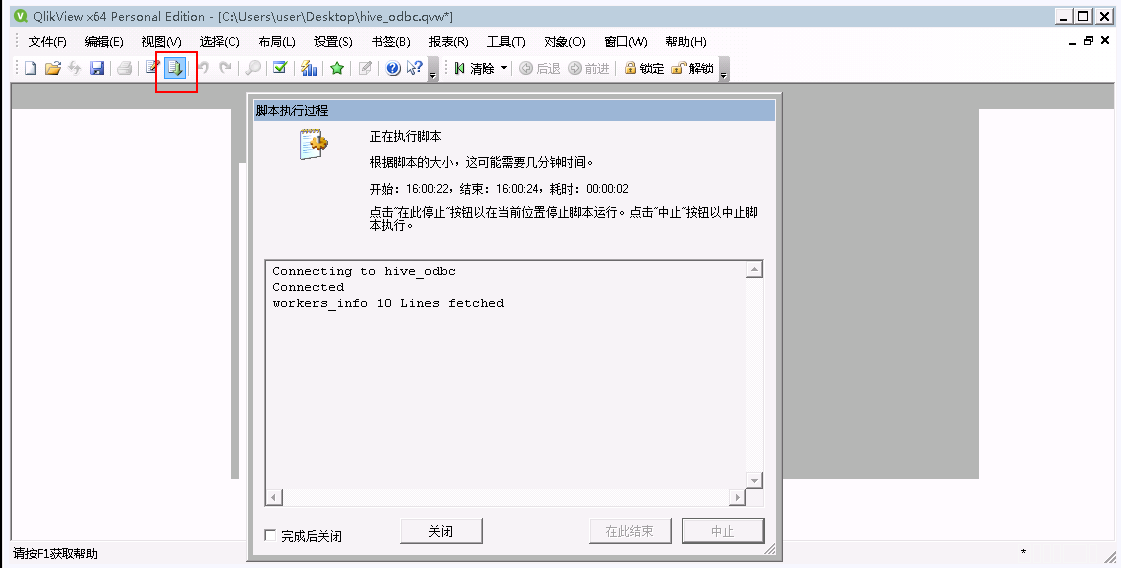
- 然后可以对数据进行制图制表分析等处理,具体步骤可以参考QlikView官网的使用指南。
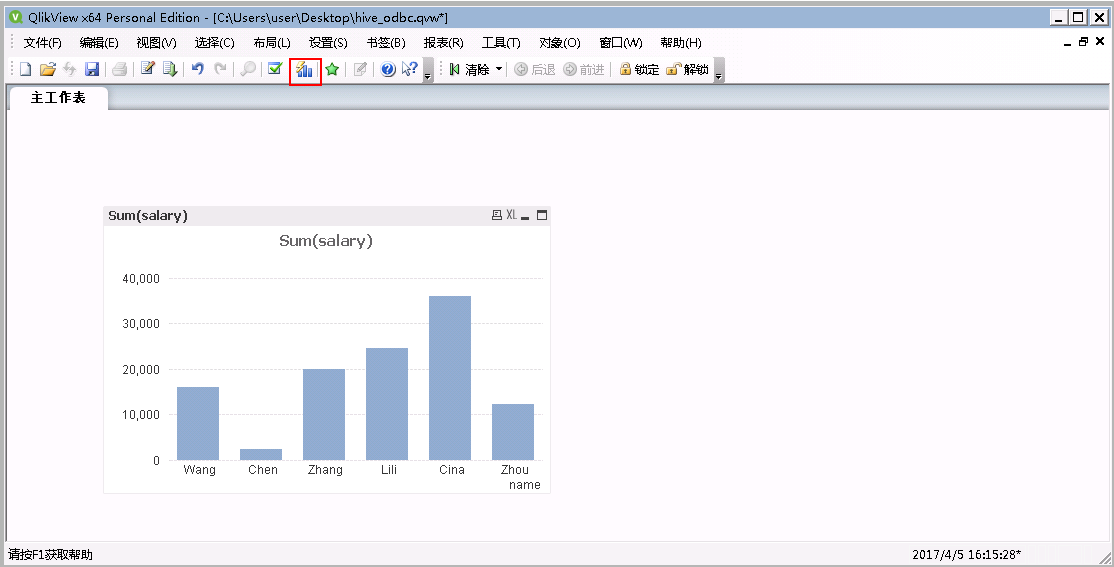
配置Spark数据源¶
QlivView中配置Spark数据源,对接SparkSQL的thrift接口。
下载安装Spark的ODBC驱动¶
-
在Simba官网下载Spark ODBC驱动,根据用户自身操作系统选择32bit或64bit,Data Source选择Spark SQL,地址:http://www.tableau.com/support/drivers
-
根据安装客户端提示安装客户端。
配置用户DSN¶
- 在 OBDC数据源管理器 页面的 用户DSN 标签页中,点击 添加,配置用户数据源。
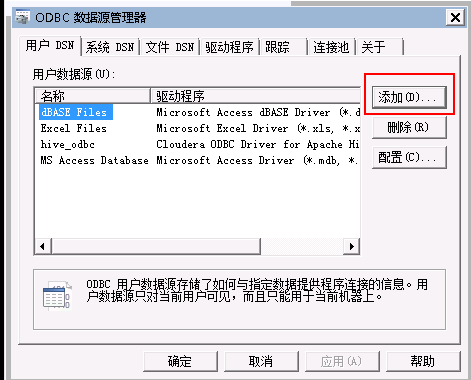
- 在 创建数据源 页面,找到 Simba Spark ODBC Driver,选中后点击 完成。
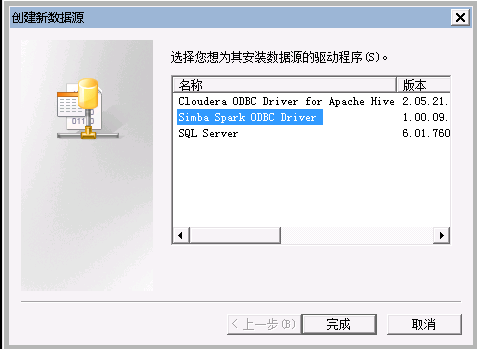
-
在 Simba Spark ODBC Driver DSN Setup 页面中配置Spark数据源。
- Data Source Name: 自定义
- Mechanism: Kerberos
- Host FQDN: hadoop.hadoop.com
- Service Name: spark
- Realm: 留空,
- Host(s): JDBCServer(主)的业务ip,
- Port: SparkThriftServer客户端端口号23040。
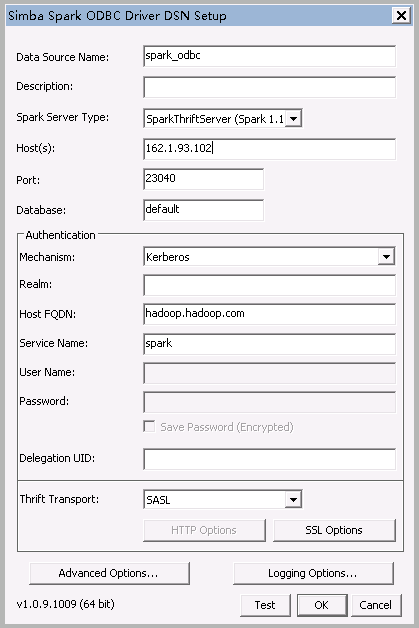
-
设置完毕后点击 Advanced Options,在弹出的 Advanced Options 页面中,勾选 Use Native Query 和 Get Tables With Query,然后点击 OK
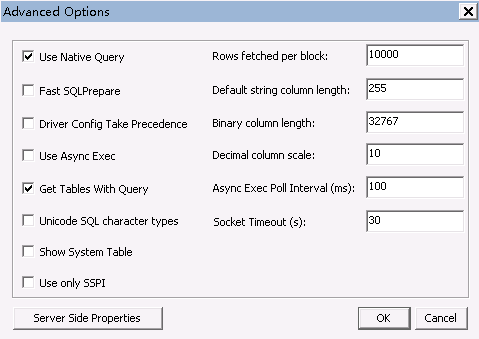
-
回到 Simba Spark ODBC Driver DSN Setup,点击 Test 连接成功,点击 OK 退出页面,否则将弹出失败对话框。
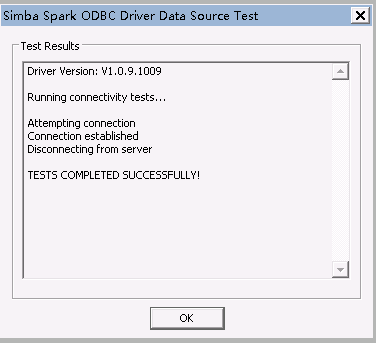
- 回到 Simba Spark ODBC Driver DSN Setup 页面,点击 OK,回到 ODBC数据源管理器 页面,点击 确定 完成并退出配置。
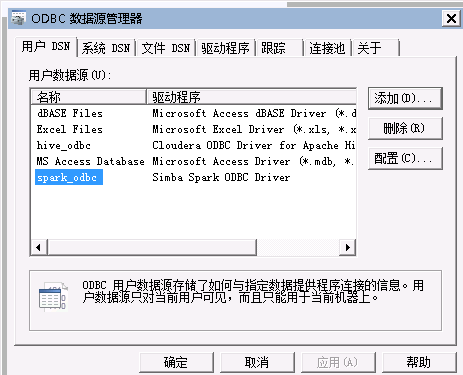
连接Spark数据源¶
- 打开QlikView 12,新建 一个文档
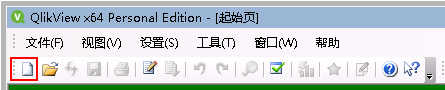
- 关闭弹出的入门向导
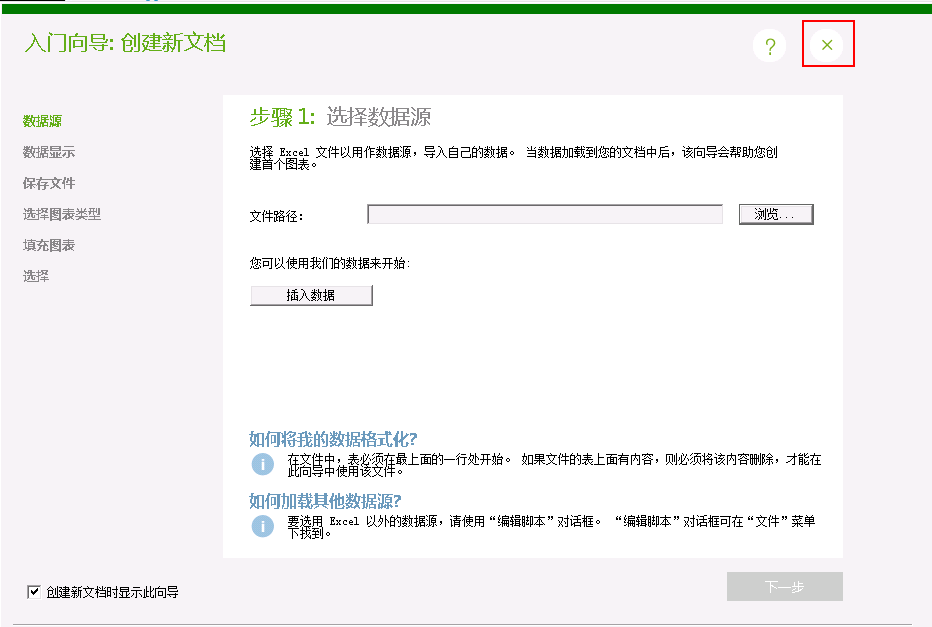
- 在工具栏中打开 编辑脚本 按钮

- 在弹出的 编辑脚本 页面下方,点击 数据 标签页,在 数据库 的下拉栏中找到 OCBC,点击 连接;
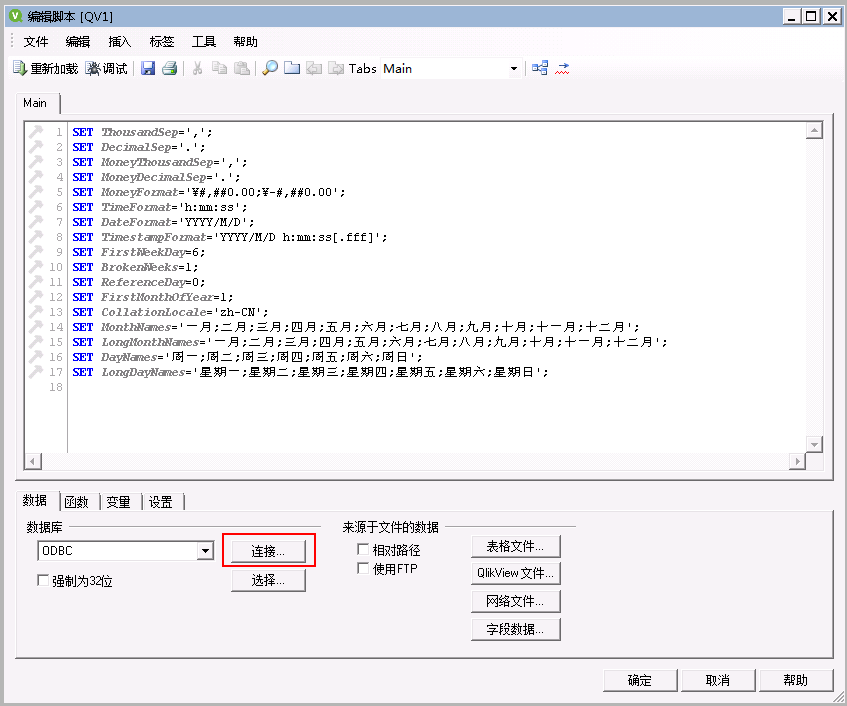
- 在 连接到数据源 页面,选择上面配置的数据源spark_odbc,然后点击 确定;
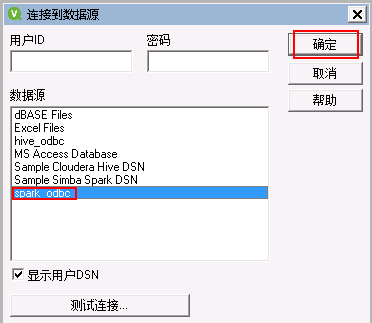
- 在 编辑脚本 页面的 数据 标签页中,点击 选择 按钮
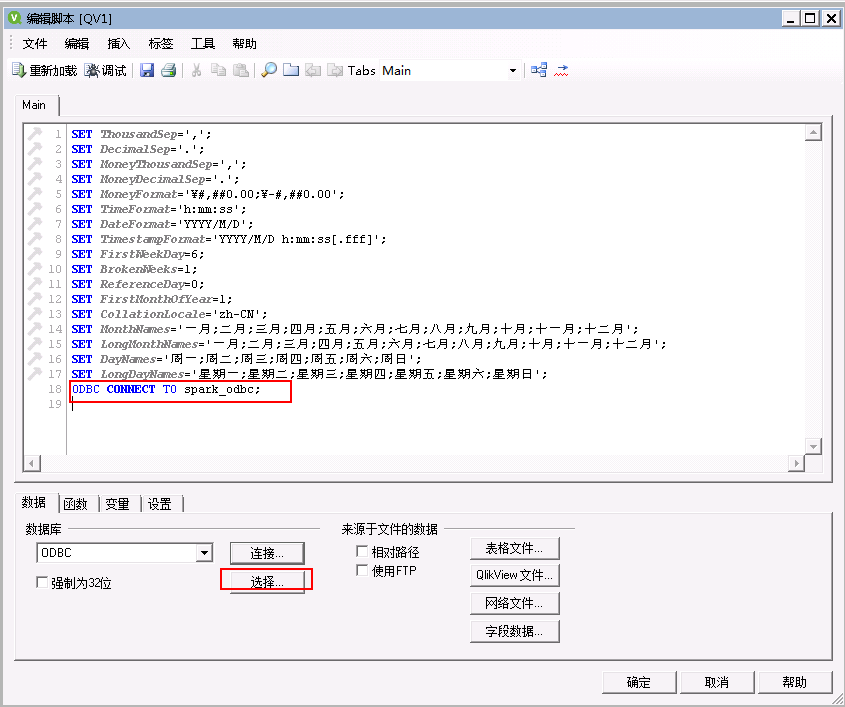
- 在 创建Select语句 页面中,选择想要导入的 数据库表格,在 字段 中选择*,则导入完整表格,其余选项则导入其对应的表格,然后点击 确定 (示例中选择*);
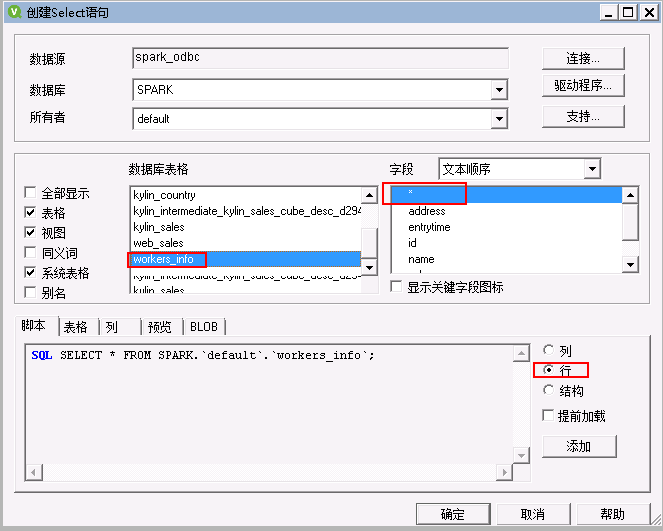
- 回到 编辑脚本 页面,点击 确定
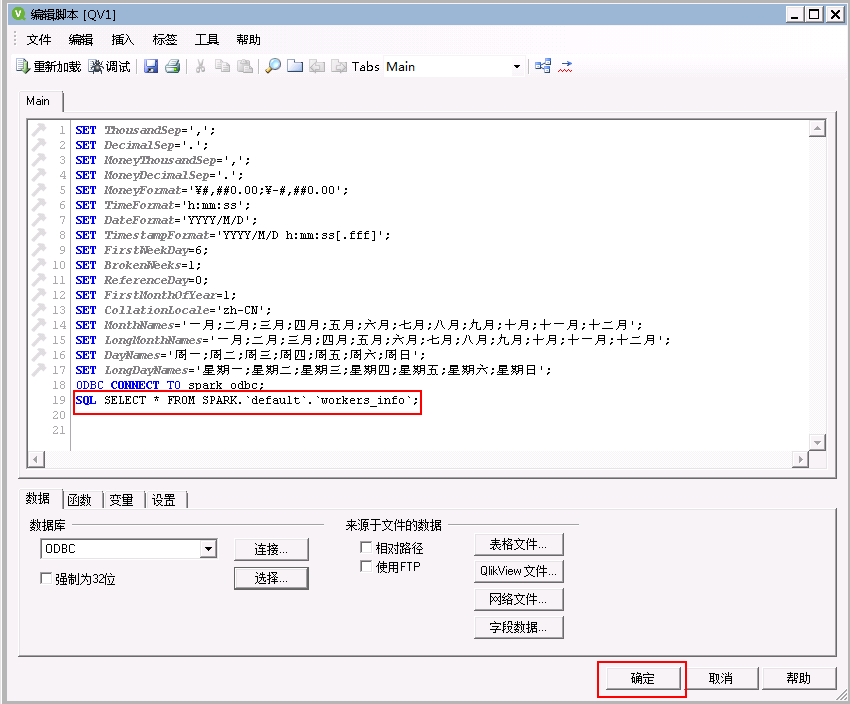
- 回到QlikView工作表页面,点击 重新加载,则可以将数据库表格导入到QlikView中。
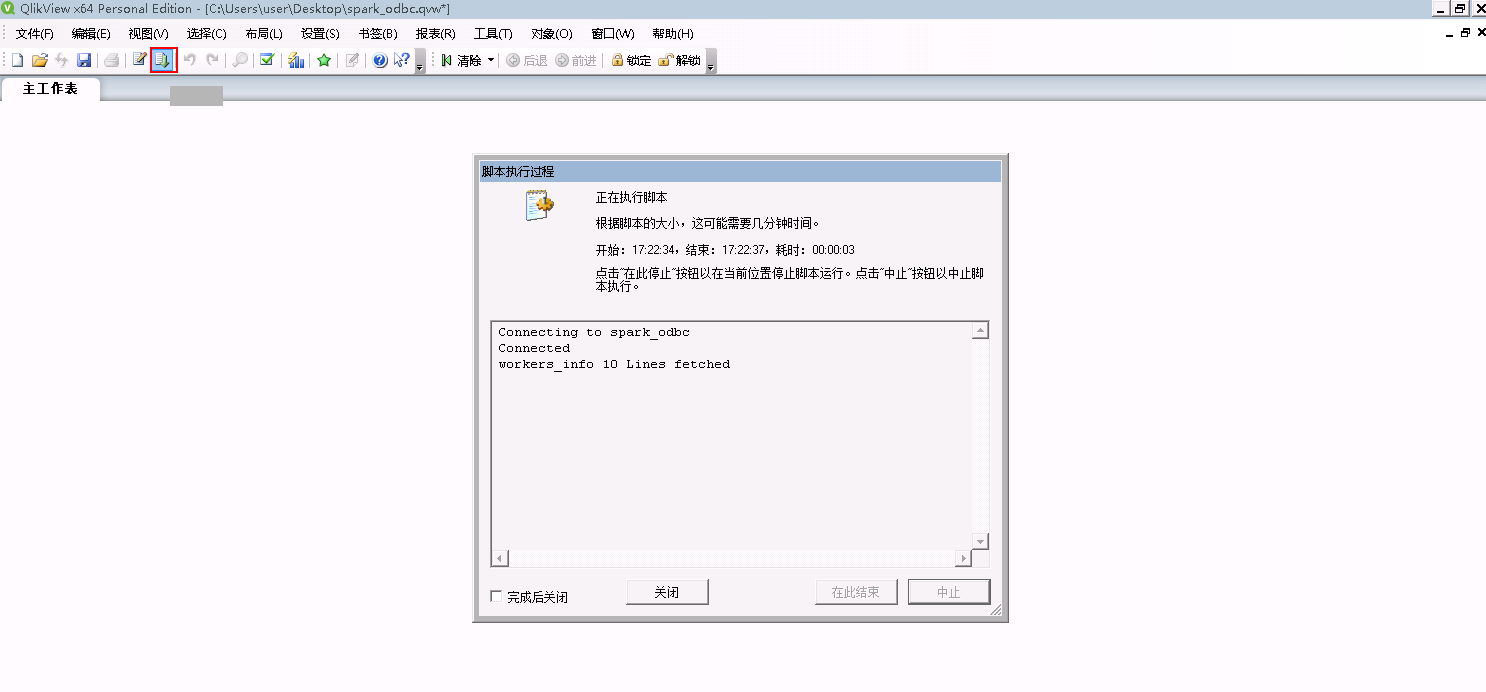
- 然后可以对数据进行制图制表分析等处理,具体步骤可以参考QlikView官网的使用指南。
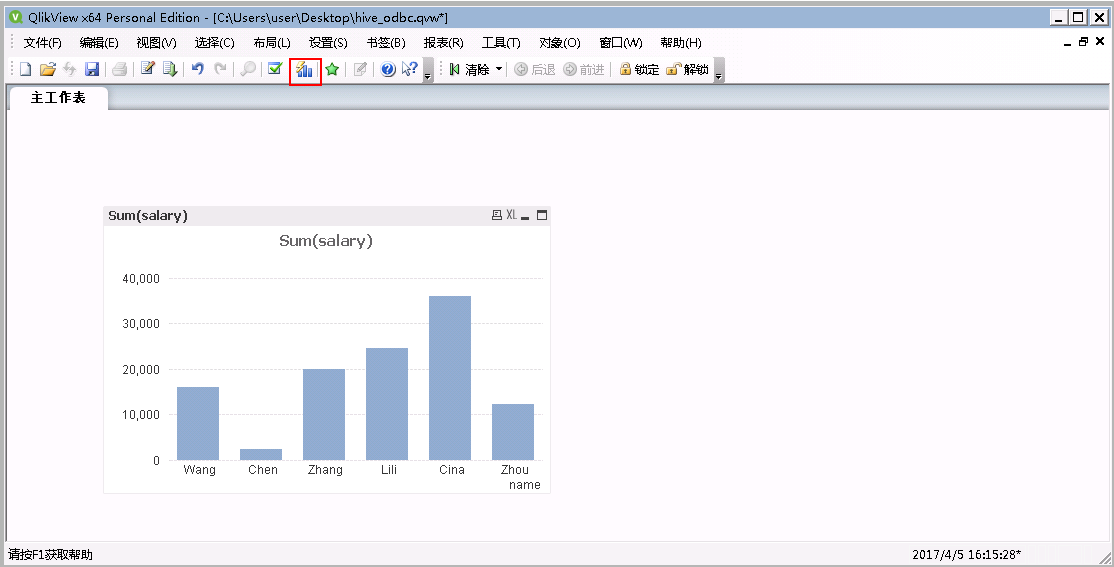
Hetu对接¶
odbc配置¶
- 安装hetu-odbc-win64.msi
安装地址:https://openlookeng.io/download.html
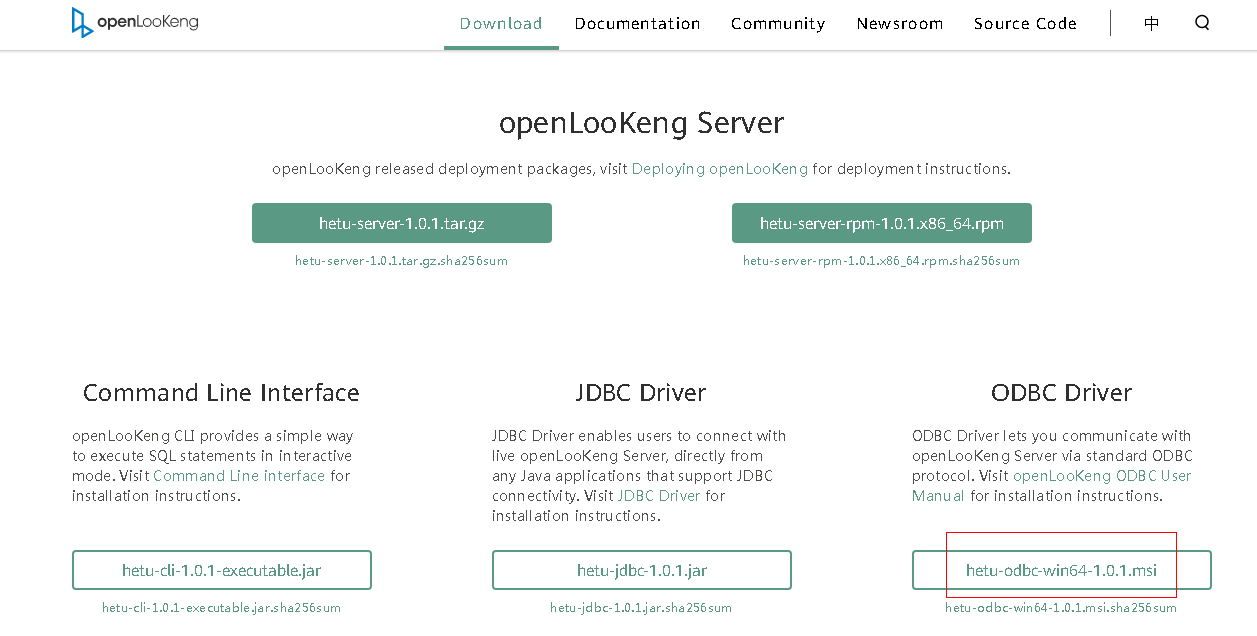
下载完成后,双击安装,选默认配置即可,一直next,直到finish
-
配置数据源驱动
-
先停止自动启动的odbc服务
a. 以管理员身份进入
C:\Program Files\openLooKeng\openLooKeng ODBC Driver 64-bit\odbc_gateway\mycat\bin目录b. 执行启动停止自动启动命令:
mycat.bat stop
注意: 需要以管理员身份启动cmd,到相应路径执行stop命令,否则会报拒绝访问的错误
-
替换hetu的jdbc驱动
a. 从HETU客户端获取驱动jar包,比如 presto-jdbc-316-hw-ei-302002.jar
b. 将presto-jdbc-316-hw-ei-302002.jar 拷贝到
C:\Program Files\openLooKeng\openLooKeng ODBC Driver 64-bit\odbc_gateway\mycat\lib目录下,并删除该目录下之前的hetu-jdbc-1.0.1.jar包 -
准备hetu对接配置文件
a. 从Manager获取对接用户user.keytab以及krb5.conf文件
b. 使用WinSCP工具以omm用户登录FusionInsight Hetu集群中部署了HSBroker角色的节点,进入
${BIGDATA_HOME}/FusionInsight_Hetu_8.0.2.1/xxx_HSBroker/etc/目录,下载“jaas-zk.conf”和“hetuserver.jks”文件到本地c. 参考如下修改jaas-zk.conf文件,keyTab为访问HetuEngine用户的keytab文件路径
- 编辑ODBC的wrapper.conf配置Client { com.sun.security.auth.module.Krb5LoginModule required useKeyTab=true keyTab="C:/hetu/user.keytab" principal="developuser@HADOOP.COM" useTicketCache=false storeKey=true debug=true; };进入
C:\Program Files\openLooKeng\openLooKeng ODBC Driver 64-bit\odbc_gateway\mycat\conf目录下,编辑wrapper.conf文件增加JVM参数:
wrapper.java.additional.13=-Djava.security.auth.login.config=C:\\hetu\\jaas-zk.conf wrapper.java.additional.14=-Djava.security.krb5.conf=C:\\hetu\\krb5.conf wrapper.java.additional.15=-Dzookeeper.auth.type=kerberos wrapper.java.additional.16=-Dzookeeper.server.principal= zookeeper/hadoop.hadoop.com wrapper.java.additional.17=-Dzookeeper.sasl.clientconfig=Client -
编辑ODBC的server.xml
进入
C:\Program Files\openLooKeng\openLooKeng ODBC Driver 64-bit\odbc_gateway\mycat\conf目录下,编辑server.xml中的协议前缀。将server.xml文件中属性值
jdbc 修改为 //
//jdbc:presto:// 
-
准备jdbc连接配置文件jdbc_param.properties:
新建jdbc_param.properties文件,并添加如下内容进行配置
说明:当前登录方式采用keytab方式登录,如果使用用户名/密码方式登录,则解开password注释,同时注释KerberosKeytabPath参数项。#注意事项: #1、文件路径分隔符请使用"\\"或“/” #关键字列表如下: # url: “<catalog>”、"<schema>" 分别是JDBC客户端要连接的catalog和schema名称。“<zkNode_IP>:<zkNode_Port>”是ZooKeeper的URL,多个URL以逗号隔开。例如:“192.168.81.37:24002,192.168.195.232:24002,192.168.169.84:24002”。样例:jdbc:presto://<zkNode1_IP>:<zkNode1_Port>,<zkNode2_IP>:<zkNode2_Port>,<zkNode3_IP>:<zkNode3_Port>/<catalog>/<schema>?serviceDiscoveryMode=zooKeeper&zooKeeperNamespace=hsbroker # user: 访问数据库用户名 # password: 访问数据库密码 # : # : # : user=developuser #password=123456 # SOCKS 代理服务器,如 localhost:1080 #socksProxy # HTTP 代理服务器地址,如 localhost:8888 #httpProxy # 要附加到任何指定的ApplicationName客户端信息属性的前辍,该属性用于设置Presto查询的源名称,如果既未设置此属性也未设置ApplicationName,则查询的源将为presto-jdbc #applicationNamePrefix # 基于令牌的身份验证令牌 #accessToken # 是否使用HTTPS连接,默认false SSL=true # Java Keystore文件路径 #SSLKeyStorePath # Java KeyStore密码 #SSLKeyStorePassword # Java TrustStore文件路径,SSLTrustStorePath=path,path里的路径分隔符使用"\\"或"/" SSLTrustStorePath=C:\\hetu\\hetuserver.jks SSLTrustStorePassword=Changeme_123 # Java TrustStore密码 #SSLTrustStorePassword # Kerberos服务名称,固定为HTTP KerberosRemoteServiceName=HTTP # Kerberos principal,KerberosKeytabPath指定的keytab对应的用户名 KerberosPrincipal=developuser # 是否使用规范化主机名,默认为false #KerberosUseCanonicalHostname # Coordinator节点Kerberos service principal匹配模式,默认值为 ${SERVICE}@${HOST}。如果启用KerberosUseCanonicalHostname后,${SERVICE} 将替换为KerberosRemoteServiceName 的值,而${HOST}将替换为 coordinator 节点机器的主机名。 KerberosServicePrincipalPattern=${SERVICE}@${HOST} # 访问数据源用户的krb5配置文件,参考准备安全认证获取 KerberosConfigPath=C:\\hetu\\krb5.conf # 访问数据源用户的keytab配置文件,参考准备安全认证获取 KerberosKeytabPath=C:\\hetu\\user.keytab # Kerberos credential 缓存路径 #KerberosCredentialCachePath # 用于连接外部的额外凭据。extraCredentials是键值对的列表,如foo:bar;abc:xyz将创建凭据abc = xyz和foo = bar #extraCredentials # jaas-zk.conf配置文件的路径,用于访问安全模式下的ZooKeeper #java.security.auth.login.config=C:\\hetu\\jaas-zk.conf # krb5配置文件,参考准备安全认证获取 #java.security.krb5.conf=C:\\hetu\\krb5.conf # ZooKeeper的认证方式,安全模式下取值为kerberos #zookeeper.auth.type=kerberos # 指定ZooKeeper服务端principal,配置参数“zookeeper.server.principal”可以确保客户端即使不能从服务端获取服务端principal,也可以成功连接到ZooKeeper服务端。格式为:zookeeper/hadoop.<系统域名的小写>,其中域名为krb5.conf文件中的default_realm字段值 #zookeeper.server.principal=zookeeper/hadoop.hadoop.com # jaas-zk.conf配置文件中的条目名称 #zookeeper.sasl.clientconfig=Client # 用户所属的租户 tenant=default # 只支持on_yarn deploymentMode=on_yarn # 固定为${SERVICE}@${HOST} KerberosServicePrincipalPattern=${SERVICE}@${HOST} -
重启odbc服务 a. 进入
C:\Program Files\openLooKeng\openLooKeng ODBC Driver 64-bit\odbc_gateway\mycat\bin目录b. 执行启动命令
mycat.bat restart
注意:每次修改配置时都需要停止odbc服务,修改完毕后再重启服务。
-
配置数据源连接
在window 系统的控制面板中输入odbc搜索odbc的管理程序,如图:

应用程序中点击 “添加” -> “openLooKeng ODBC 1.1 Driver”-> ”完成”
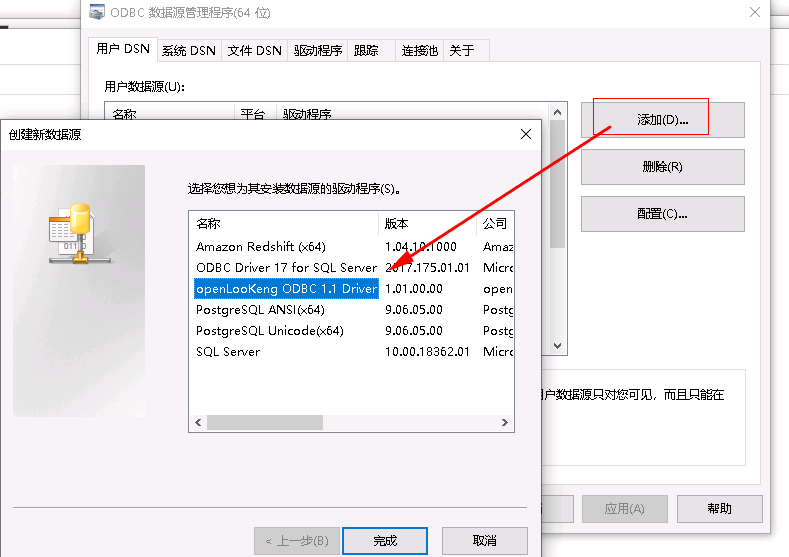
填写名称和描述
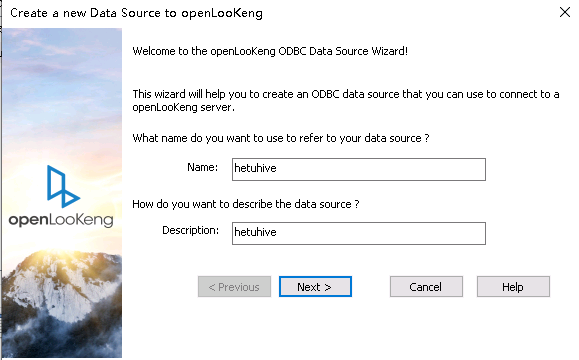
点击Next后,填写URL, 选择JDBC配置文件,填写User Name
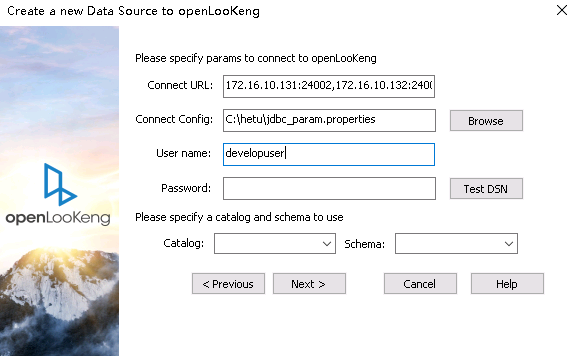
172.16.10.131:24002,172.16.10.132:24002,172.16.10.133:24002?serviceDiscoveryMode=zooKeeper&zooKeeperNamespace=hsbroker
- 测试连接:
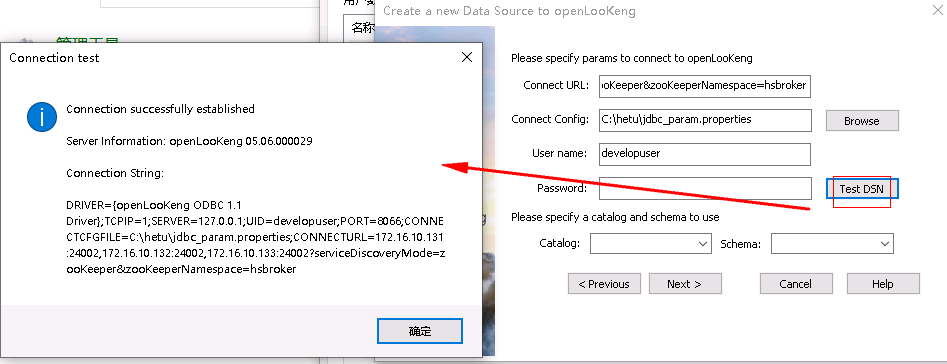
qlickview 配置¶
成功:
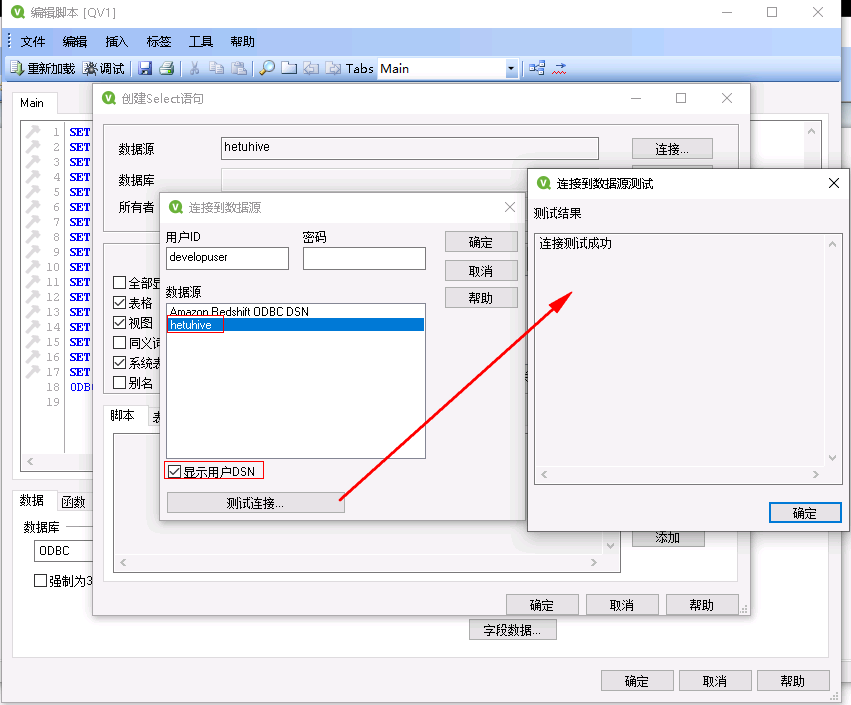
脚本要手动写,自动不识别:
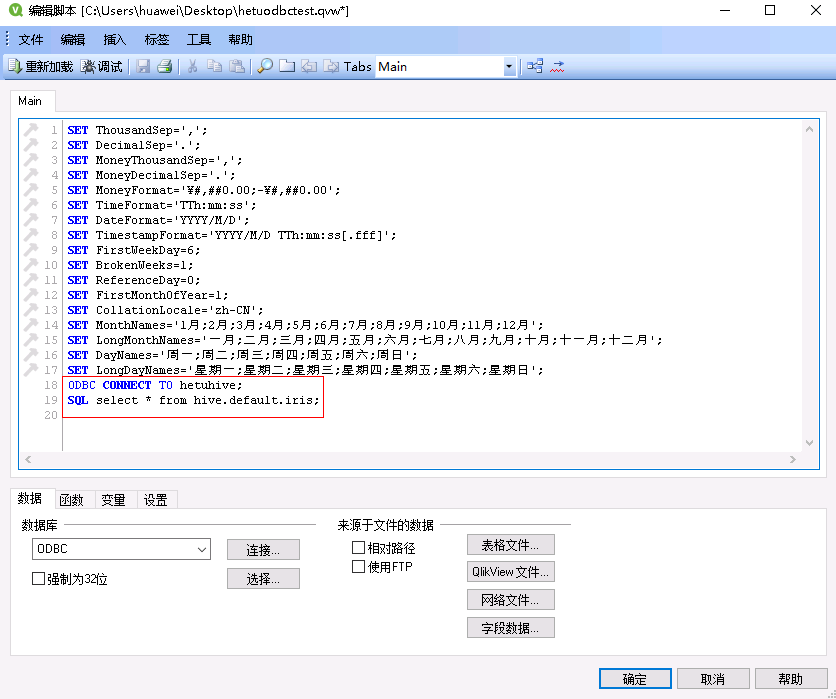
其中hetuhive是user odbc的名字:
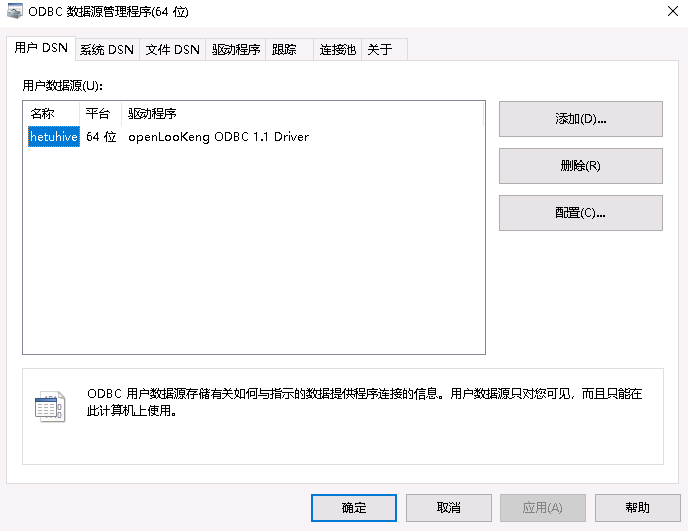
然后参考文档点击编辑脚本图标
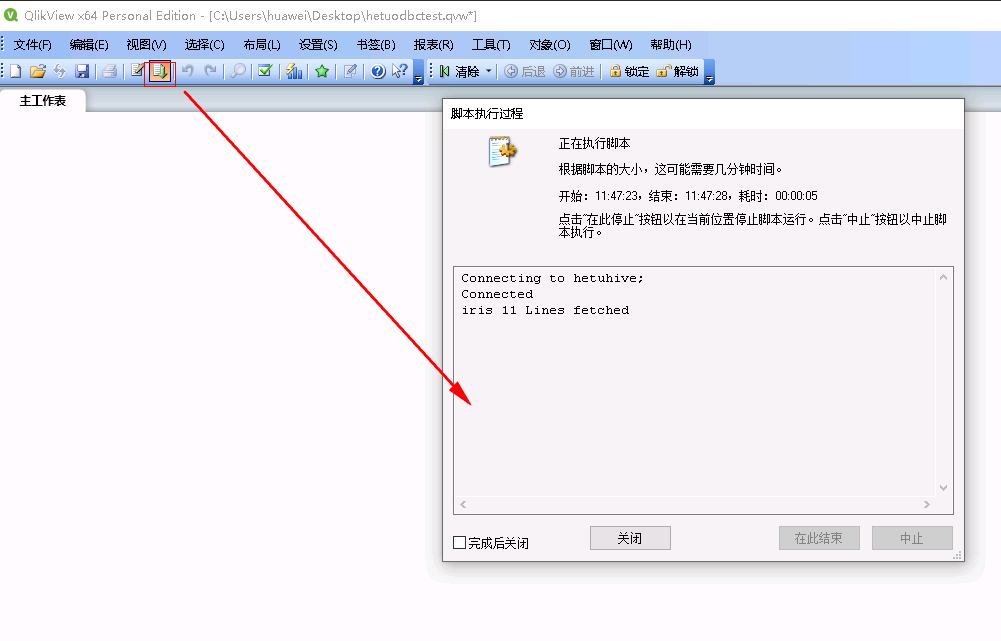
成功之后再点击绘图图标:
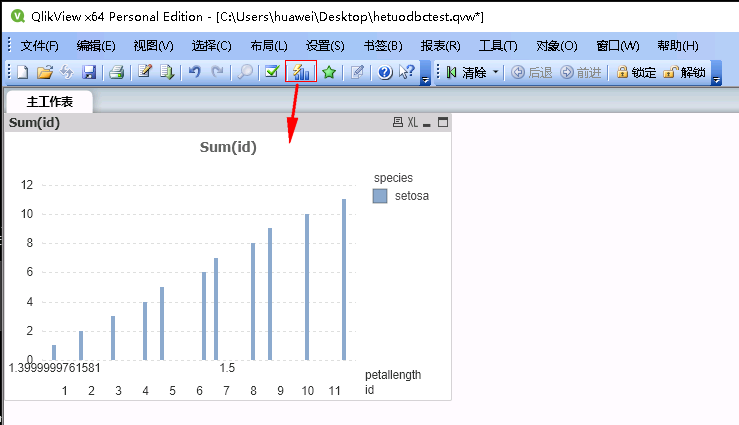
FAQ¶
- 找不到C:\ProgramData\MIT\Kerberos5文件夹
C:\ProgramData一般属于隐藏文件夹,设置文件夹隐藏可见或者使用搜索功能即可解决问题。
- 连接成功无数据库权限
连接所使用的用户需要有数据库的权限,否则将导致ODBC连接成功却无法读取数据库内容。
- ODBC连接失败
常见情况是 Host(s) 、 Port 、 Host FQDN 的输入数据有误,请根据实际情况进行录入